极速一键装机大师的使用教程
来源:Win7旗舰版
时间:2023-05-26 18:30:02 252浏览 收藏
偷偷努力,悄无声息地变强,然后惊艳所有人!哈哈,小伙伴们又来学习啦~今天我将给大家介绍《极速一键装机大师的使用教程》,这篇文章主要会讲到等等知识点,不知道大家对其都有多少了解,下面我们就一起来看一吧!当然,非常希望大家能多多评论,给出合理的建议,我们一起学习,一起进步!
现如今随着电脑的使用,电脑问题也开始多起来,这时候就需要一键装机软件来进行系统重装,解决电脑问题了。很多用户问小编极速一键装机大师的使用教程,那么今天小编就来教教大家极速一键装机大师怎么使用。下面就让我们一起来看看吧!
极速一键装机大师的使用教程:
1、搜索下载极速一键重装,然后打开软件。运行软件后,会显示电脑的基本配置。用户可以根据配置信息,选择适合的系统进行下载。

2、开始重装系统,首先系统的选择。
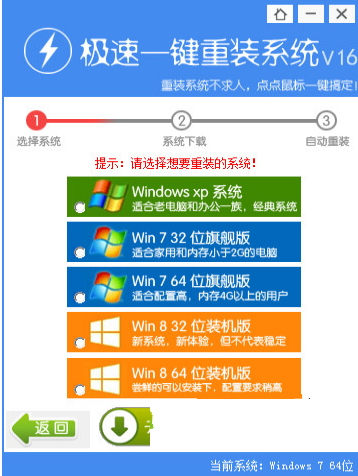
3、等待极速一键重装为我们下载系统,系统文件较大,下载需要一定的时间。下载完成后,极速一键重装会自动重启进行系统的安装。
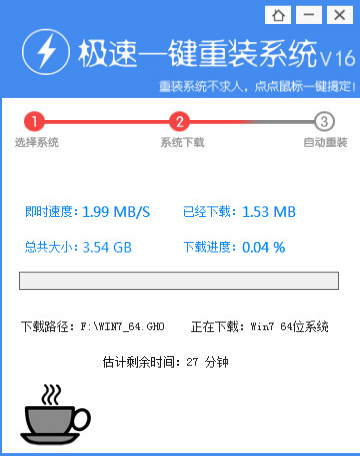
4、系统在安装过程中不能中断,否则系统可能会出现问题导致无法再进入系统。系统安装完成后,经过初始化即可进入全新的系统。
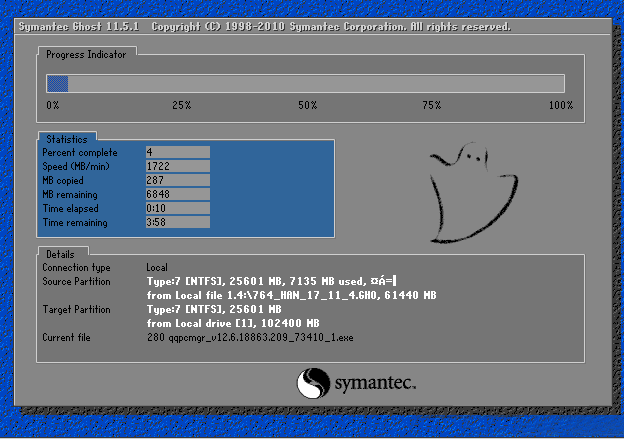
以上就是关于极速一键装机大师怎么使用的教程啦!希望能够帮助到大家!
以上就是《极速一键装机大师的使用教程》的详细内容,更多关于的资料请关注golang学习网公众号!
声明:本文转载于:Win7旗舰版 如有侵犯,请联系study_golang@163.com删除
相关阅读
更多>
-
501 收藏
-
501 收藏
-
501 收藏
-
501 收藏
-
501 收藏
最新阅读
更多>
-
408 收藏
-
343 收藏
-
412 收藏
-
429 收藏
-
212 收藏
-
436 收藏
-
483 收藏
-
454 收藏
-
277 收藏
-
411 收藏
-
393 收藏
-
458 收藏
课程推荐
更多>
-

- 前端进阶之JavaScript设计模式
- 设计模式是开发人员在软件开发过程中面临一般问题时的解决方案,代表了最佳的实践。本课程的主打内容包括JS常见设计模式以及具体应用场景,打造一站式知识长龙服务,适合有JS基础的同学学习。
- 立即学习 543次学习
-

- GO语言核心编程课程
- 本课程采用真实案例,全面具体可落地,从理论到实践,一步一步将GO核心编程技术、编程思想、底层实现融会贯通,使学习者贴近时代脉搏,做IT互联网时代的弄潮儿。
- 立即学习 516次学习
-

- 简单聊聊mysql8与网络通信
- 如有问题加微信:Le-studyg;在课程中,我们将首先介绍MySQL8的新特性,包括性能优化、安全增强、新数据类型等,帮助学生快速熟悉MySQL8的最新功能。接着,我们将深入解析MySQL的网络通信机制,包括协议、连接管理、数据传输等,让
- 立即学习 500次学习
-

- JavaScript正则表达式基础与实战
- 在任何一门编程语言中,正则表达式,都是一项重要的知识,它提供了高效的字符串匹配与捕获机制,可以极大的简化程序设计。
- 立即学习 487次学习
-

- 从零制作响应式网站—Grid布局
- 本系列教程将展示从零制作一个假想的网络科技公司官网,分为导航,轮播,关于我们,成功案例,服务流程,团队介绍,数据部分,公司动态,底部信息等内容区块。网站整体采用CSSGrid布局,支持响应式,有流畅过渡和展现动画。
- 立即学习 485次学习
